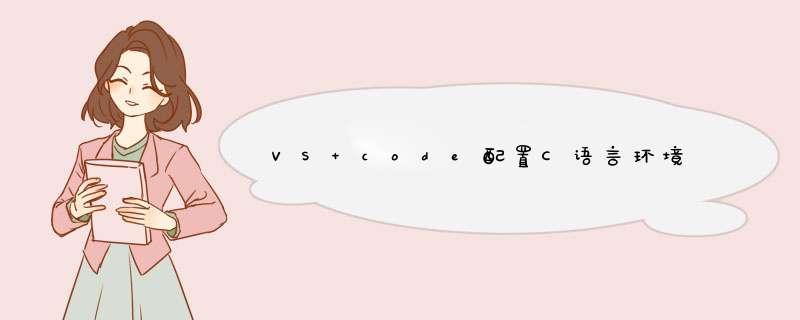
PS:因为实在是踩了不少坑浪费了不少时间所以有了这篇文章。
。
目录
01 VS code下载
02 MinGW文件的下载
下载该文件的原因:
下载:MINGW传送门
配置:
03 VS code中配置C语言环境
01 VS code下载
指路:vscode下载地址
下载后点击左侧Extentions扩展框,输入C/C++选择第一个插件并install
扩展框里常用的插件有很多,想使用汉化的VS code只需再扩展框里输入Chinese下载即可,如图所示
02 MinGW文件的下载
- 下载该文件的原因:
像最开始学习C/C++我们用到的软件大多是dev c++,codeblocks甚至较为古老的Visual Stdio,之所以能够在这些软件中运行C/C++是因为这些软件中已经内置好了MinGW环境,而在vscode中需要我们额外进行配置
- 下载:MINGW传送门
选择对应的版本号(之前出现的一次错误是64位的电脑下载成了32的版本)
- 配置:
下载成功后解压到自定义的文件夹里,找到MinGW文件的bin目录,添加到系统变量的Path文件中,然后确定
配置完后在cmd界面输入gcc -v检查是否配置成功,若出现以下界面则证明配置成功
03 VS code中配置C语言环境- 首先先建立一个C语言文件
ctrl+shift+p再输入C/C++,选择UI这个选项
点击后在该选项页面下修改两处:将bin目录下的gcc.exe文件添加到编译器路径中,将IntelliSense模式选为windows-gcc-x64
设置完毕后左侧文件夹下会出现.vscode文件
- 再将最开始创建的C语言文件夹完善,点击最左侧中的run选项运行,选择第一个选项
再选择第一个选项
运行成功!
欢迎分享,转载请注明来源:内存溢出

 微信扫一扫
微信扫一扫
 支付宝扫一扫
支付宝扫一扫
评论列表(0条)